

ps金色怎么调出来?
用ps调出来金色的方法步骤:
1、在ps软件中,新建一个800*800的文档,背景色填充黑色,写上黄色的字体。
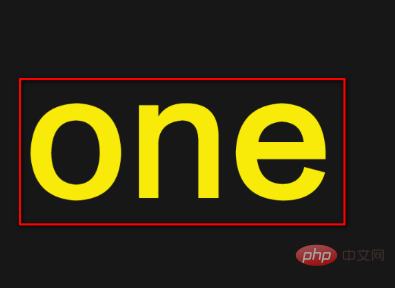
2、然后双击字体的图层添加图层样式,调整一下内阴影。
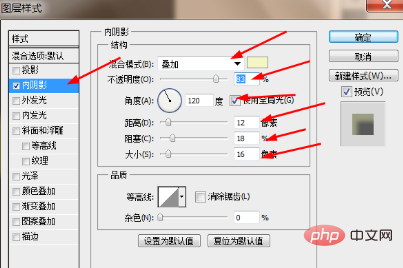
3、再切换选项卡,调整光泽。
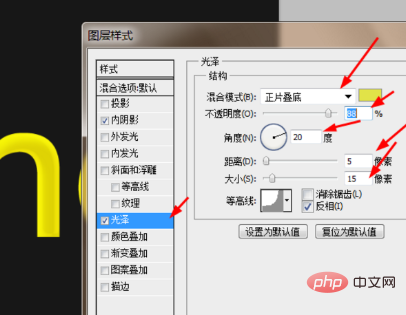
4、再调整一下渐变叠加。
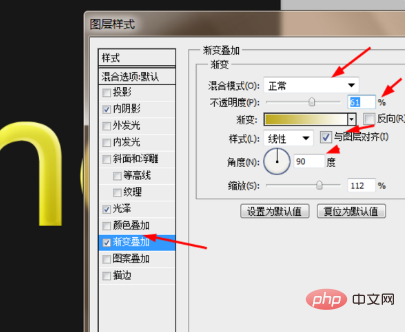
5、接着调整斜面和浮雕。
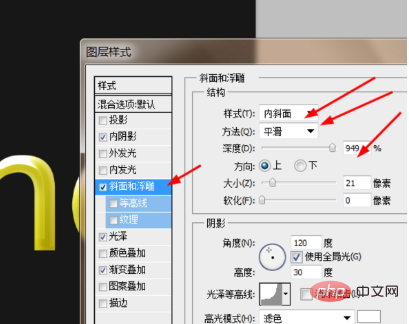
6、按ctrl点击字体的图层生成选区,新建一个图层填充橘黄色。
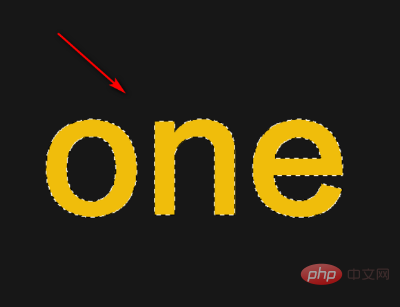
7、最后把图层1的混合模式改为点光。
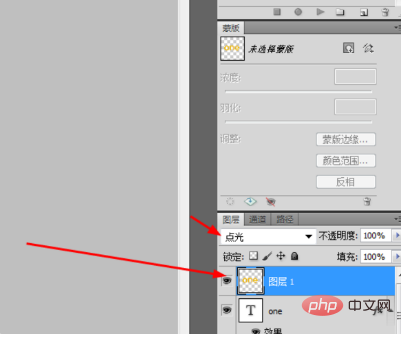
8、最终调出了金色的文字。
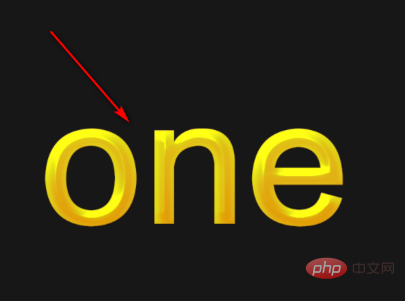
更多ps相关教程,请访问ps教程栏目!
Atas ialah kandungan terperinci ps金色怎么调出来. Untuk maklumat lanjut, sila ikut artikel berkaitan lain di laman web China PHP!
 Bagaimana untuk melukis garis putus-putus dalam PS
Bagaimana untuk melukis garis putus-putus dalam PS
 ps padam kawasan yang dipilih
ps padam kawasan yang dipilih
 ps keluar kekunci pintasan skrin penuh
ps keluar kekunci pintasan skrin penuh
 kekunci pintasan baldi cat ps
kekunci pintasan baldi cat ps
 Bagaimana untuk mengubah saiz gambar dalam ps
Bagaimana untuk mengubah saiz gambar dalam ps
 Bagaimana untuk menukar warna berus PS
Bagaimana untuk menukar warna berus PS
 Bagaimana untuk menjadikan latar belakang telus dalam ps
Bagaimana untuk menjadikan latar belakang telus dalam ps
 ps laraskan kekunci pintasan tepi
ps laraskan kekunci pintasan tepi